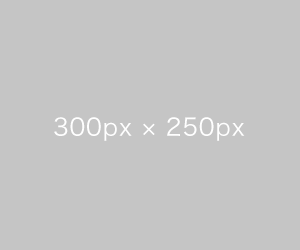ログイン画面へのアクセス
以下のURLにアクセスしてください↓
http://192.168.200.10:5173/login
ログイン方法
ログイン画面にて、ご自身の従業員番号とパスワードを入力し、「ログイン」ボタンを押してください。
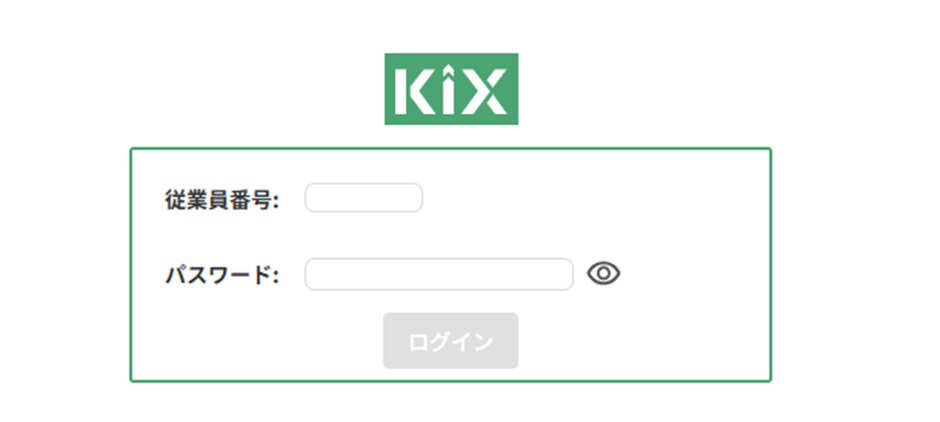
初期パスワードについてはシステム管理者にお問い合わせください。その後、ご自身で決めたパスワードに変更することを推奨します。
ログイン成功後、「ダッシュボード」画面が表示されます。
また、画面の右上にご自身のユーザ名が表示されていることを確認してください。
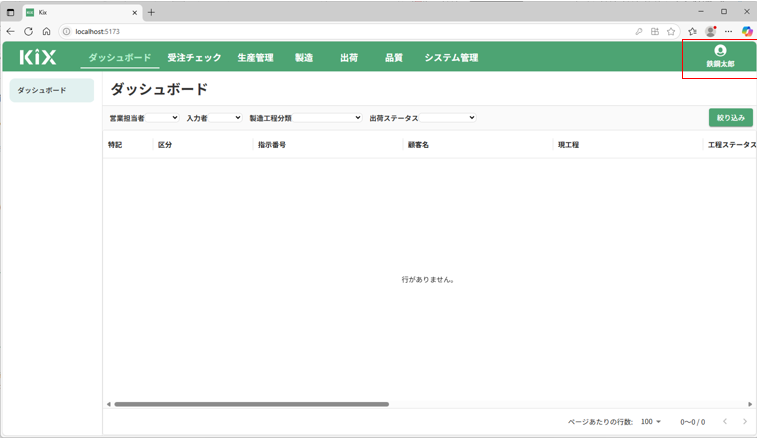
ログアウト
ログアウトする際は、画面右上のユーザ名をクリックしてください。
「ログアウト」のメニューが表示されますので、クリックしてください。
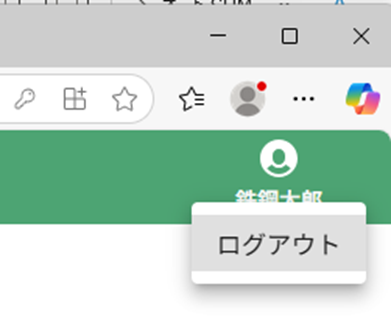
ログアウトすると、ログイン画面に戻ります。
そのまま作業終了する際は、ブラウザを閉じてください。
タイムアウトについて
ログインした状態で、何も操作しない状態が長時間続くと、タイムアウトになります。
タイムアウトが発生すると、画面操作ができなくなります。
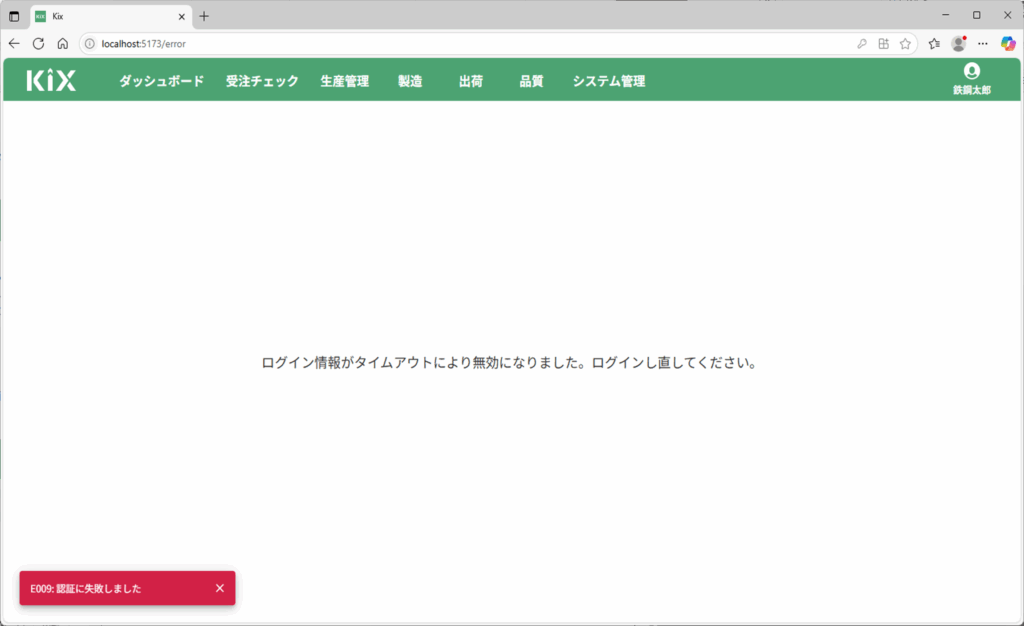
画面右上のユーザーアイコンをクリックして、一度ログアウトした後、再度ログインしてください。
パスワード変更について
パスワードを変更する際は、「システム管理」メニューから、「ユーザ」タブを押して、「ユーザ一覧」画面を開いてください。
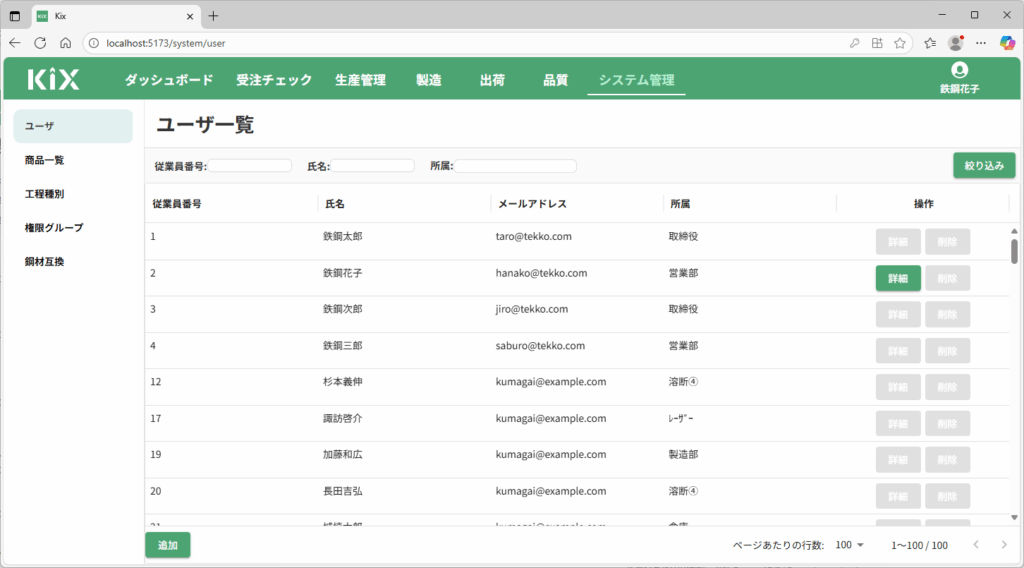
「従業員番号」の欄に、ご自身の従業員番号を入力して「絞り込み」を押してください。
ご自身のユーザのみ表示されるので、「詳細」ボタンを押してください。
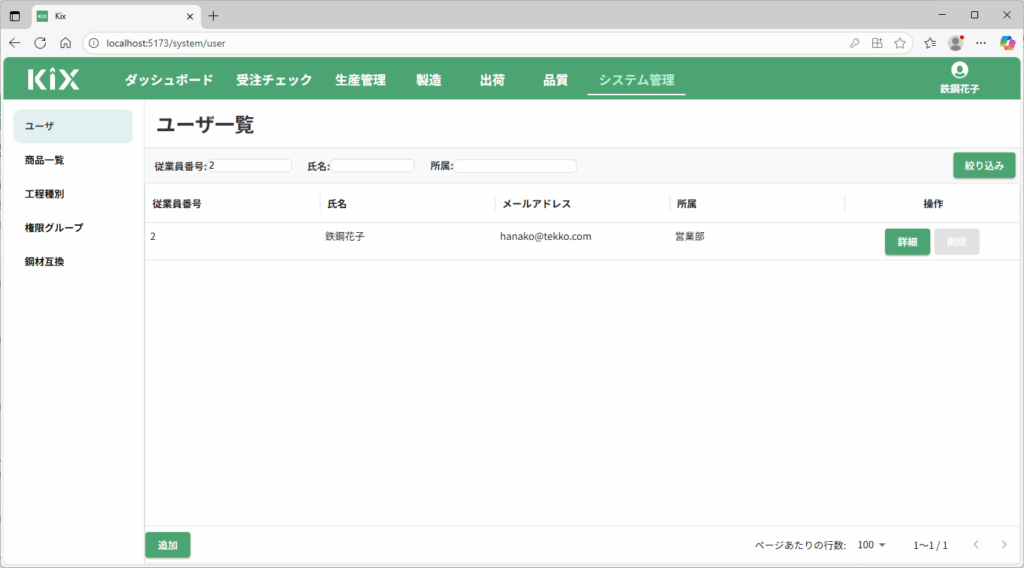
「パスワード」の欄に、新しいパスワードを入力して、「変更を保存」を押してください。
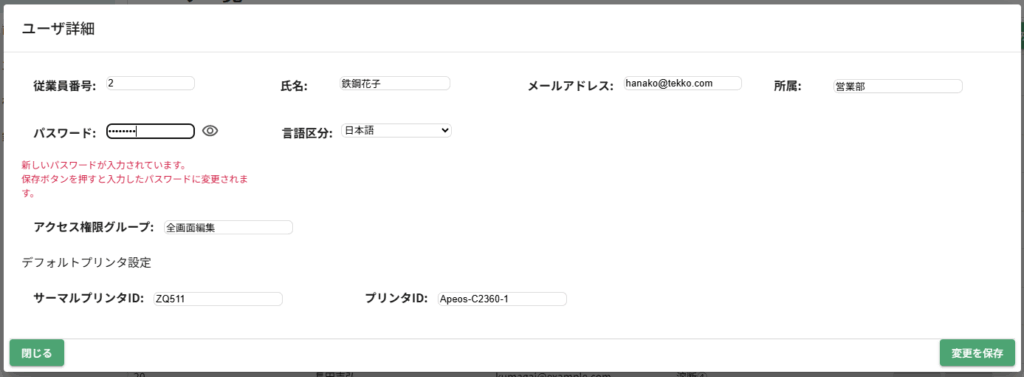
・パスワードを入力せずに「変更を保存」ボタンを押すと、パスワードは変更されません。
・パスワードは、半角英字、数字、記号で、20字以内で設定してください。
以下の場合、システム管理者に連絡してください。
- パスワードを忘れた場合
- パスワードを入力しても、ログインできない場合
- パスワード変更画面(システム管理-ユーザ-ユーザ詳細ダイアログ)にアクセスできない場合